خوب دوستان ، این مطلب فکر کنم برای همه مهم باشه ، چون خیلی از شماها سوال میپرسید که این پولی که توی سایت پروباکس کار میکنیم چطوری به دستمون میرسه ؟ بخصوص اونهایی که توی ایران هستند و نگران این موضوع هستند ، چون دوستانی که خارج از ایران هستند مشکل خاصی ندارند چون معمولا در بانکهای خارجی حساب بانکی دارند ، که در ادامه برای دوستانی که در ایران هستند به طور کامل توضیح میدم که چیکار کنند .
گرفتن پول از سایت پروباکس خیلی راحته ، حتی برای اونهایی که توی ایران هستن و به بانکهای خارجی دسترسی ندارند .
من خودم وقتی حسابم پر میشه ، در عرض 5 ثانیه با 4 تا کلیک پولی که کار کرده ام رو به حساب شخصیم میریزم .
پس خواهشی که از همتون دارم اینه که مطالب این سایت رو بخصوص این مطلب رو با دقت کامل بخونید، من هم همه تلاشم رو میکنم که توی این مطلب به طور کامل در مورد همه مراحل گرفتن پول و راهها و روشهاش براتون بنویسم .
و اگر کوچکترین اشتباهی در این مورد بکنید کل پولتون میپره .
در سایت پروباکس و اکثر سایتهای PTC و هر سایت اینترنتی که شما ازش پولی به دست میارید یا ، شما میتونید از طریق حسابهای بانکی اینترنتی ، پولهاتون رو برداشت کنید ، که تعداد این حسابهای بانکی اینترنتی در دنیا زیاد هست ولی سایت پروباکس و اکثر سایتهای PTC از پی زا استفاده میکنند که خیلی معتبر هستش.
این جور سیستمها یک شرکت تجارت الکترونیکی هستند که وظیفه نقل و انتقال پولهای اینترنتی رو دارند ، که یک درصد خیلی کمی از شما میگیرند و پول اینترنتی شما رو به حساب شخصی تان انتقال میدهند .
متاسفانه این حسابهای اینترنتی به تبعیت از قوانین ایالت متحده آمریکا در زمینه تحریم ایران به کاربران ایرانی سرویس نمیدهد و در صورتی که بفهمند شما در ایران ساکن هستید یا کلا ایرانی هستید ، حسابتون رو میبندند و هر چی پول هم توش دارید از دستتون میره . حالا در ادامه بهتون میگم شما که توی ایران هستید چطوری میتونید یکی از این حسابها رو داشته باشید .
دوستان خوبم که توی ایران ساکن هستید ، شما فقط به فکر افتتاح حساب بانکی اینترنتی PAYZA باشید ، چرا ؟ چون سختگیریش کمتره و دردسرهای کمتری هم براتون داره .
برای افتتاح حساب اینترنتی PAYZA چه چیزهایی نیاز دارید در ایران :
یک خط اینترنت
یک VPN که بتونید آی پی آدرستون رو تغییر بدین و با آی پی آدرس یک کشور دیگه وارد بشید
یک ایمیل
یک آدرس در خارج از کشور ( آدرس باید در همون کشوری باشه که با آی پی آدرسش وارد شدید مثلا اگه با آی پی کشور آمریکا وارد شده اید برای ثبت نام ، باید ادرسی هم که در فرم ثبتنام مینویسید ، آدرس یک خونه در امریکا باشه)
و یک شماره تماس از کشوری که با آدرس آی پیش وارد شدین ( مثلا اگه با آی پی کشور آمریکا وارد شده اید ، باید شماره تماس از کشور آمریکا توی فرم ثبت نام بنویسید )
نکته ی 1 : اگر وی پی ان نداشتید میتونید از فری گیت یا Hotspot shield استفاده کنید (این برنامه هارو در گوگل سرچ کرده و دانلود کنید)
نکته ی 2 : هر کشوری رو که انتخاب کردین که با آی پیش وارد بشید ، در فرم ثبتنام برای افتتاح حساب ، باید آدرس و شماره تماس همون کشور رو وارد کنید .
این آدرس و شماره تماس خیلی مهم نیست ، چون نمیان به اون آدرسی که دادین و نه تماس میگیرند با اون شماره ای که دادین ، فقط اینکه آدرس و کدپستی و تلفن باید از همون کشوری باشه که با آی پیش ( IP ) وارد شدین .
برای سرچ کردن مثلا یک آدرس در مالزی میتونید توی گوگل این عبارت رو سرچ کنید :
I need sample Malaysia address
یا اینکه برای شماره تماس بنویسید :
I need Malaysia mobile number
حتما نیاز نیست آدرس معتبر باشه ، فقط یک ادرس با کد پستی با شماره تماس با فرمت اون کشوری باشه که با آی پی اون کشور وارد شدین .
و در نهایت اگه نتونستین این مورد رو پیدا کنید ، به من ایمیل بزنید ، حتما کمکتون میکنم ، این هم ایمیل من :
خوب حالا دیگه وقتشه که شروع کنید به افتتاح حسابتون ، باز هم تکرار میکنم ، VPN روشن باشه و آپی کشور مورد نظر تنظیم باشه و باز هم تکرار میکنم ، مطمئن بشید که با آی پی ایران وارد سایت پیزا نمیشید .
حالا فکر کنم همه چیز اکی باشه ،
برای افتتاح حساب بانکی اینترنتی PAYZA ابتدا به VPN وصل بشید و سپس اینجارا کلیک کنید
روی لینک بالا که کلیک کنید ، وارد صفحه اصلی سایت Payza میشید که شبیه تصویر زیر هست و باید روی گزینه Sign Up که در تصویر زیر میبینید کلیک کنید :
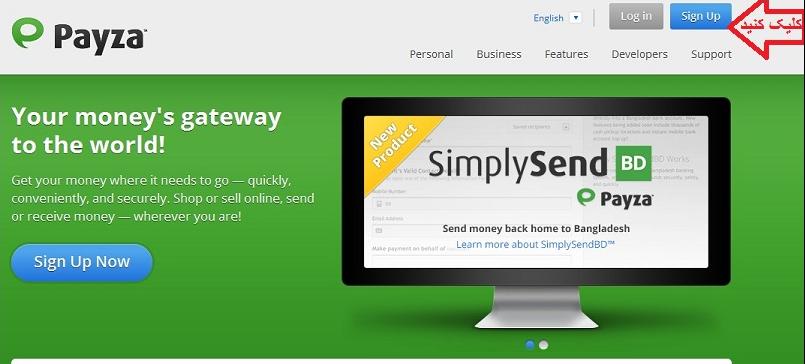
بعد از کلیک کردن روی گزینه Sign Up که در تصویر بالا میبینید ، وارد صفحه جدیدی میشوید که شبیه تصویر زیر هست و در این صفحه همان طور که میبینید اول از شما میپرسه که کدام نوع حساب Payza را میخواید افتتاح کنید ؟ شما گزینه وسط یعنی Personal Pro را انتخاب کنید. در قسمت بالای صفحه انتخاب نوع حساب یعنی همین عکسی که در زیر هست ، یک گزینه داره که نوشته Select Your Country یعنی کشورتان را انتخاب کنید ، در واقع باید کشوری رو که قرار آدرس و شماره تلفنش رو بدین انتخاب کنید ، و کشوری باشه که با آیپیش وارد شدید. مثلا اگه قراره آدرس و تلفنی که قراره در فرم ثبتنام بنویسید مال کشور انگلیس باشه ، پس باید اونجایی که نوشته کشورتان را انتخاب کنید ، نام کشور انگلیس رو انتخاب کنید . اما خودش خودکار انتخاب میشه.
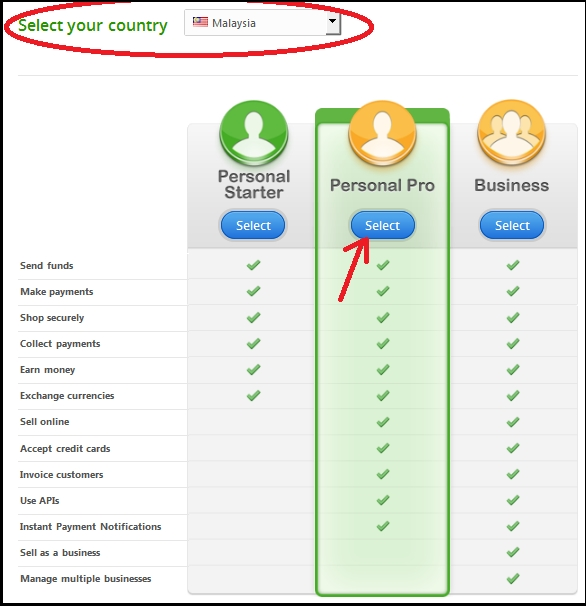
بعد از انتخاب کشور و نوع حسابتان یا همون Personal Pro ، وارد صفحه جدیدی میشوید که دارای 3 تا Step یا 3 تا قسمت هست و این 3 Step رو باید تکمیل کنید دقیقا به روشی که در زیر توضیح میدم تا حساب بانکی اینترنتی پیزای شما ایجاد بشه .
خوب همان طور که گفتم ، بعد از کلیک بر روی گزینه Personal Pro وارد صفحه جدید میشید که شبیه تصاویر زیر هست ، البته من هر Step رو چند قسمت کردم و زیر هر قسمت هم توضیح دادم که برای شما آسونتر باشه ، حالا درست طبق تصاویر زیر و مطالبی که نوشتم پیش برید و این 3 تا Step رو کامل ، دقیق و با دقت پر کنید تا حسابتون رو باز کنید دقت کنید که من هر قسمت رو با یک شماره به ترتیب مشخص کرده ام و در توضیحات هم فقط کافیه اون شماره و پیدا کنید که بدونید چی به چیه ، خوب بریم ببینیم این 3 تا Step چطور باید پر بشه .
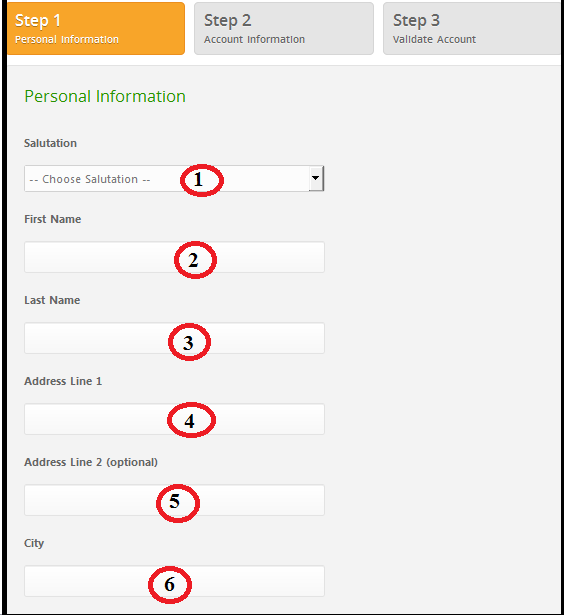
شماره 1 : در این قسمت باید از منوی کشویی که میبینید ، جنسیتتون رو انتخاب کنید ، اگر مرد هستید ، گزینه Mr رو انتخاب کنید و اگر زن هستید ، گزینه Ms رو انتخاب کنید .
شماره 2 : در این قسمت نامتان را کامل بنویسید ، دقت کنید که کل فرم رو باید به انگلیسی پر کنید نه فارسی ، اگر پاسپورت هم دارید ، بهتره اسمتون رو از روی پاسپورت بنویسید .
از اینجا به بعد دیگه جمله در این قسمت رو نمینویسم ، فقط جلوی هر شما مینویسم که چه چیزی باید شما وارد کنید یا بنویسید .
شماره 3 : نام خانوادگیتان را بنویسید .
شماره 4 : آدرس اون کشوری که با آی پیش وارد شدید و در فرم قبلی اسمش هم بالای فرم بود ، را بنویسید ، این آدرس رو میتونید توی نت سرچ بزنید پیدا کنید ، اگه مشکلی هم داشتید برای آدر س و تلفن به من ایمیل بزنید تا راهنمائیتون کنم و بگم چی بنویسید . این هم ایمیل من :
شماره 5 : چیزی نیاز نیست بنویسید
شماره 6 : نام شهری که آدرس رو درش انتخاب کردید بنویسید ، مثلا اگه کشور فرانسه رو انتخاب کردین و ادرستون هم در شهر پاریس هست ، این قسمت باید بنویسید Paris و برای هر کشوری به همین صورت هست .
شماره 7 : نام منطقه یا محله یا ناحیه یا استان یا ایالت را بنویسید .
شماره 8 : کد پستی اون منطقه رو بنویسید .
شماره 9 : وقتی شما با آی پی یک کشور وارد میشید این قسمت خودش اتوماتیک نام اون کشور رو میاره و نیازی نیست روی این قسمت کاری انجام بدید .
شماره 10 : نا کشوری که با آیپیش وارد شدید و آدرش رو نوشتید .
شماره 11 : یک شماره موبایل یا تلفن از اون کشور بنویسید ، کسی باهاتون تماس نمیگیره و مشکلی نداره که شماره چی باشه ، فقط باید با فرمت آدرستون بخوره ، یعنی شماره موبالهای اون کشور باشه نه کشور دیگری .
شماره 12 : شغلتون رو انتخاب کنید ، بهتره Education رو انتخاب کنید و اگه شغلتون واقعا توی اون فرم هست انتخابش کنید و اگه نیست همون Education رو انتخاب کنید .
شماره 13 : تاریخ تولدتون رو دقیق به میلادی وارد کنید در واقع از سمت چپ میشه ماه ، روز، سال ...
تا قسمت 13 که همه گزینه ها رو پر کدید درواقع قسمت اول یا همون Step1 رو الان تموم کردید ، حالا روی گزینه Next Step که پائین فرم هستش کلیک کنید تا برید مرحله دوم یا همون Step 2 ، که در ادامه نحوه پرکردن موارد این قسمت رو هم که شبیه تصویر زیر هست توضیح میدم .
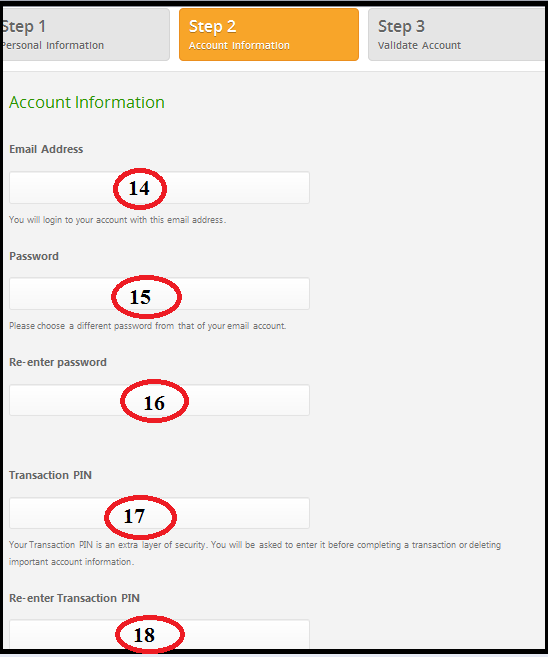
شماره 14 : ایمیلتان را وارد کنید ، این ایمیل شماره حساب شما میشود
پس تو وارد کردنش دقت کنید
شماره 15: یک پسور برای حساب بانکیتون انتخاب کنید ، دقت کنید که پسور ایمیلتون رو ننویسید اینجا ، یک پسورد جدا برای خودتون انتخاب کنید و بعد از اینکه پسورد و ایمیل رو ثبت کردین ، روی یک تکه کاغذ هم یادداشت کنید که فراموشش نکنید ، چون موقع وارد شدن به حساب پیزاتون ، بهش نیاز دارید .
شماره 16 : همون پسوردی که در شماره 15 نوشتین ، در این قسمت هم همون رو بنویسید مجدد .
شماره 17 : یک رمز برای خودتون انتخاب کنید ، این رمز که بهش میگن Transaction pin چی هست و کجا به درد میخوره ؟ هر زمان که شما بخواهید پولهای توی حساب Payza رو که دارید ، به حساب یکی دیگه انتقال بدین ، سیستم از شما میخواد که این Transaction Pin رو وارد کنید ، باز هم تکرار میکنم این رمز رو هم یکجا یاداشت کنید که فراموشتون نشه .
شماره 18 : همون رمزی که در قسمت شماره 17 نوشتین ، اینجا هم مجدد همون رو وارد کنید
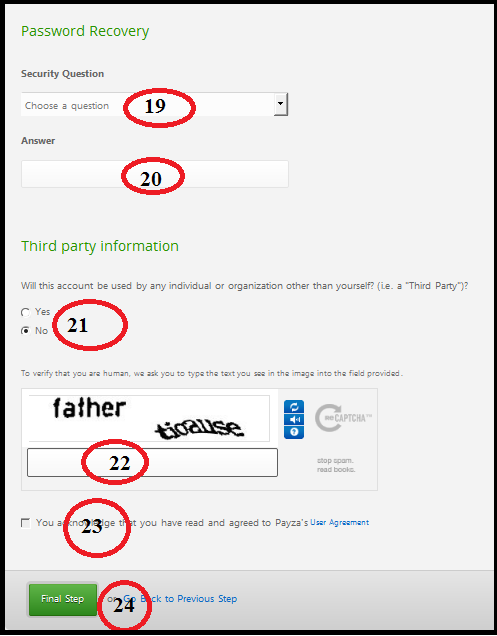
شماره 19 : از منوی کشویی یک سوال انتخاب کنید به دلخواه که بتونید جوابش رو هم بدین .
شماره 20 : جواب سوالی که در قیمت 19 وارد کردید رو بنویسی .
نکته مهم : اینکه ، سوال و جوابی که وارد کزدین رو حتما یادداشت کنید بعدا بهش نیاز دارید.
شماره 21 : گزینه No رو انتخاب کنید
شماره 22 : دوتا کلمه ای که در کادر بالا مبینید رو وارد کنید .
شماره 23 : این قسمت از شما خواسته که اگه با قوانین پیزا موافق هستید ، این مربع رو کلیک کنید و شما باید این گزینه را تیک بزنید .
شماره 24 : خوب Step 2 هم تموم شد و اگه مطمن هستید که همه چیز رو درست نوشتین ، حالا روی گزینه Final Step کلیک کنید که برید به مرحله پایانی یعنی STEP 3 .
حالا وارد مرحله یا همون Step 3 که شدین ، صفحه ای که باز میشه شبیه تصویر زیر هست :
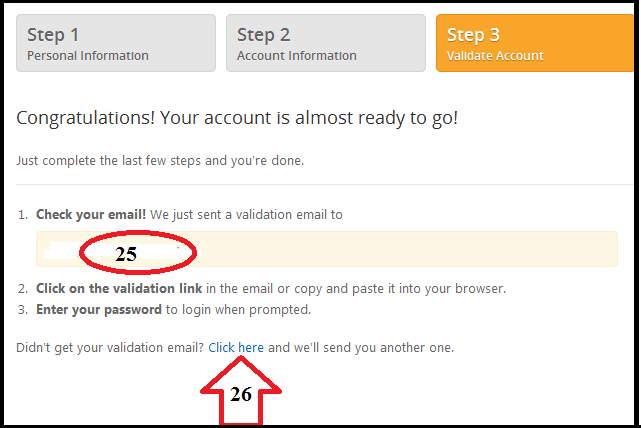
شماره 25 : در این قسمت ایمیل شما که موقع ثبتنام و افتتاح حساب وارد کردین ، میاد ، یعنی وقتی وارد مرحله 3وم یا همون Step 3 که شدین در این قسمت ایمیلتون رو میبینید .
حالا تا این مرحله شما حساب بانکی اینترنتیتون رو در پیزا باز کردین و در این مرحله 3 داره به شما میگه که یک ایمیل برای شما از طرف پیزا ارسال شده . این ایمیل چی هست ؟ ایمیلی هست که یک لینک درش هست و باید روش کلیک کنید تا حسابتون فعال بشه و سایت مطمئن باشه که ایمیلی که باهاش ثبتنام کردین مال خودتونه .
شماره 26 چیه ؟ در شماره 26 داره میگه اگه اون ایمیل براتون ارسال نشده روی شماره 26 کلیک کنید ، ولی یادتون نره اول ایمیلتون رو چک کنید ، اگه از طرف پیزا براتون ایمیل نیومده بود روی شماره 26 کلیک کنید .
خوب حالا دیگه وقتشه که برید و وارد ایمیلتون بشید و ایمیلی که از طرف پیزا براتون امده رو باز کنید .
حالا برای فعال کردن نهایی حسابتون ، باید روی لینکی که نوشته شده Click here to validate your emaile address کلیک کنید ، هر زمان که روی این لینک کلیک کنید ، وارد صفحه اصلی حساب بانکی اینترنتیتون بنام PAYZA میشید که شبیه تصویر زیر هست :
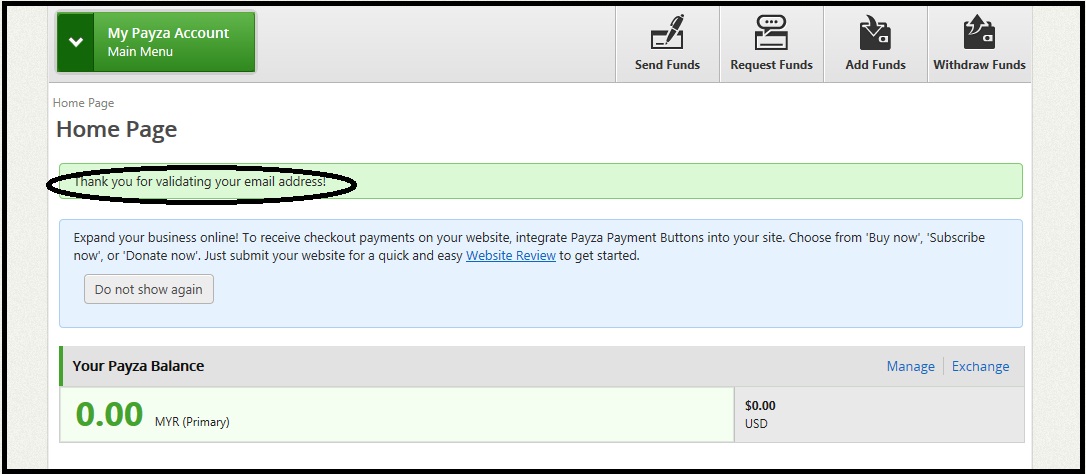
خوب بهتون تبریک میگم ، شما الان یک حساب بانکی اینترنتی دارید بنام PAYZA که میتونید به راحتی هر نوع پول اینترنتی رو از این طریق برداشت یا پرداخت کنید .
دوستان خوبم ، این حساب بانکی اینترنتی که الان باز کردین فقط مختص شماست و دقیقا شبیه به یک ایمیل هست و فقط شما میتونید بهش دسترسی داشته باشید و ازش استفاده کنید .
نظرات شما عزیزان:
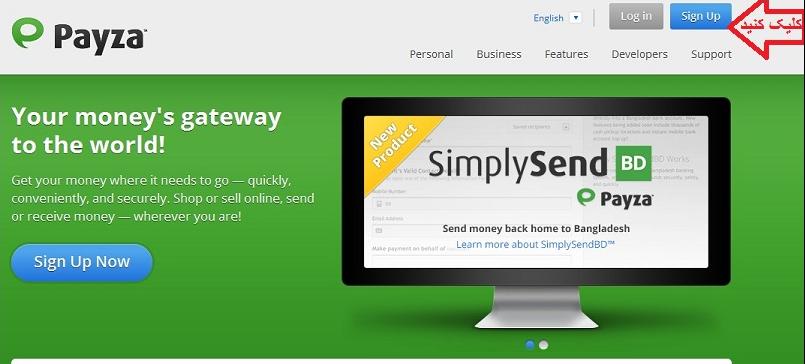
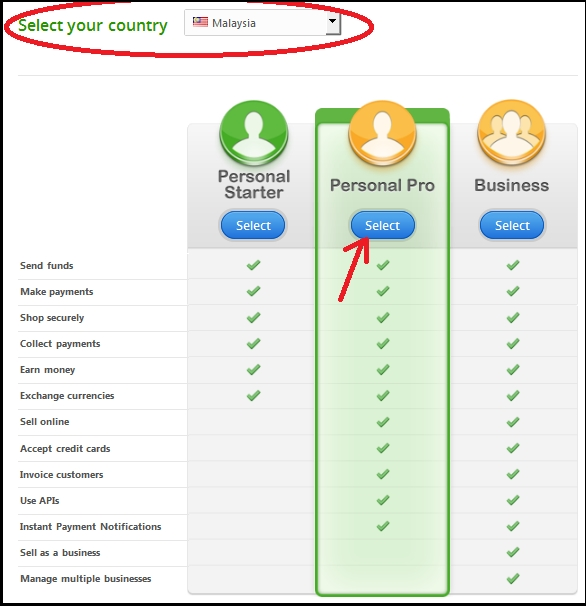
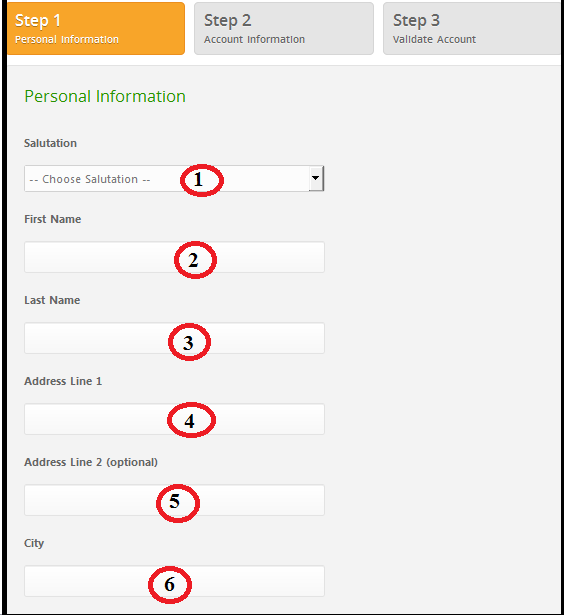
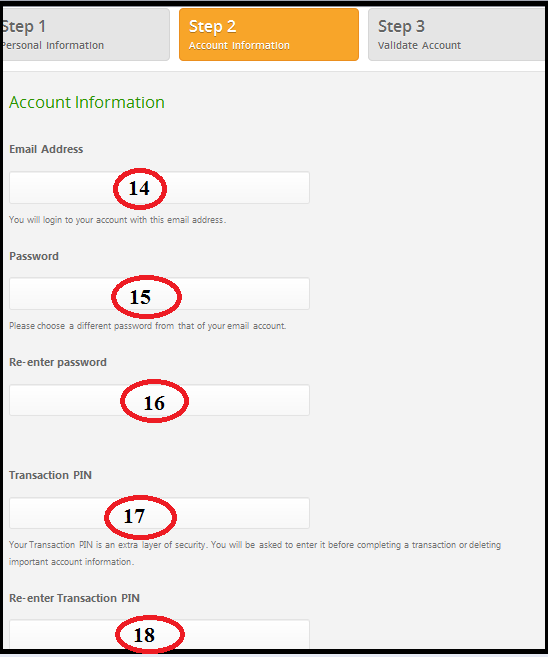
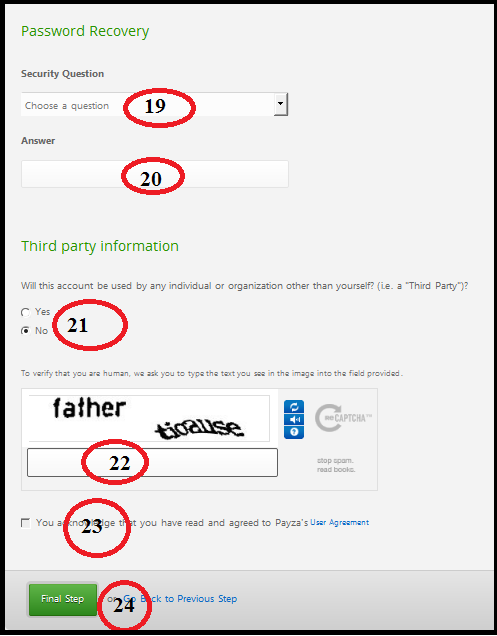
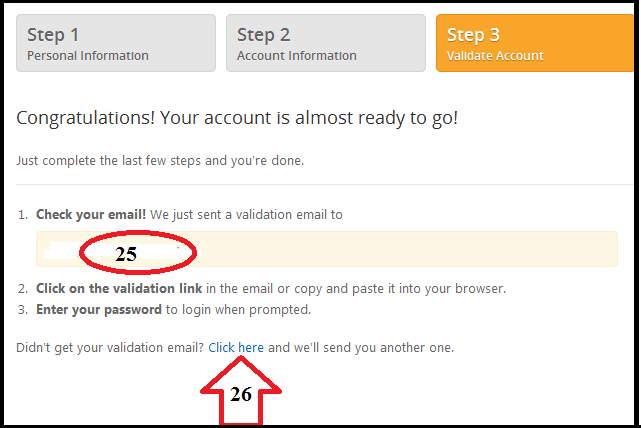
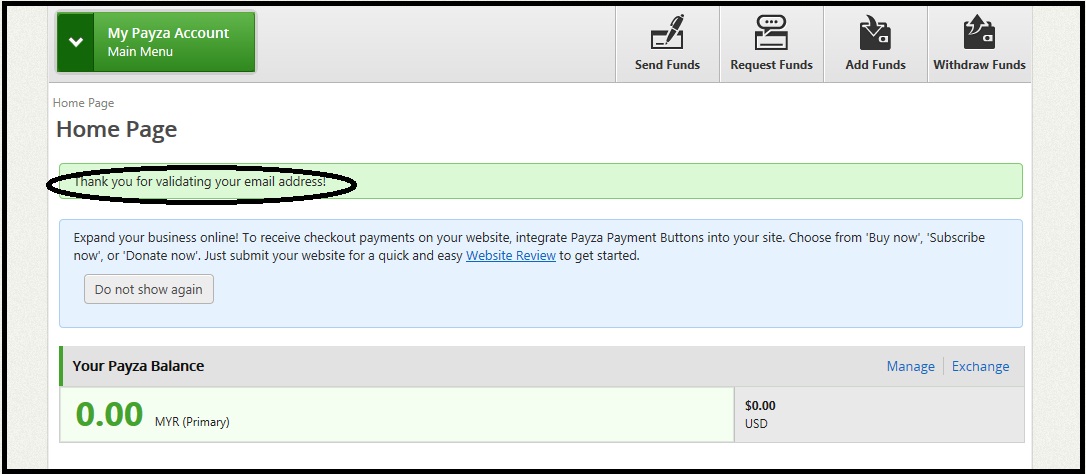


 آمار
وب سایت:
آمار
وب سایت: